3DMax创建火效果教程
溜溜自学 室内设计 2020-12-17 浏览:1239
创建火效果如下图,方法跟创建“体积雾”效果的路径方法是一样的,下面就由溜溜自学网小编教大家3DMax怎么创建火效果,希望能帮助到有需要的人。
想要更深入的了解“3DMax”可以点击免费试听溜溜自学网课程>>
工具/软件
电脑型号:联想(Lenovo)天逸510S; 系统版本:联想(Lenovo)天逸510S; 软件版本:3DMax2014
方法/步骤
第1步
在需要创造的场景素材中(如一堆碳与木枝),点击“创建”-“辅助对象”-“大气装置”,选择效果的轮廓类型在场景中构画;这里我们选择“球体”类型在场景中构画,然后在它的修改器中点选为半球,再然后给他Z轴上拉伸缩放一下,这样火焰的大致轮廓就出来了;
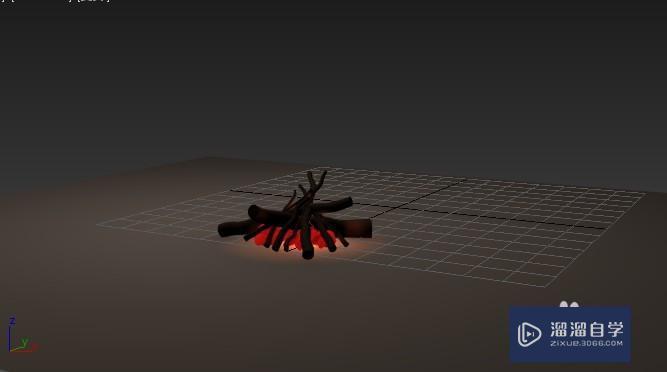
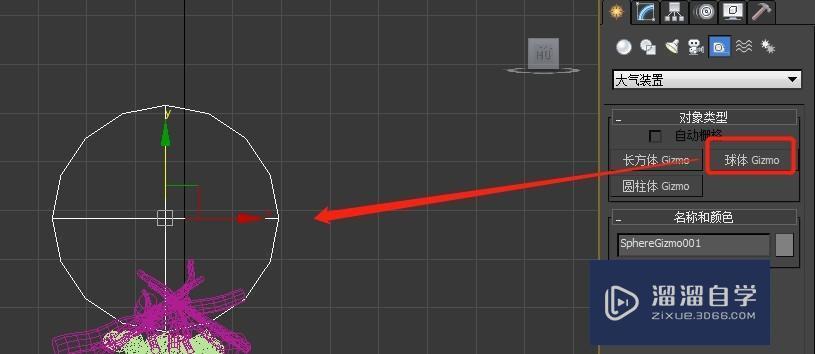
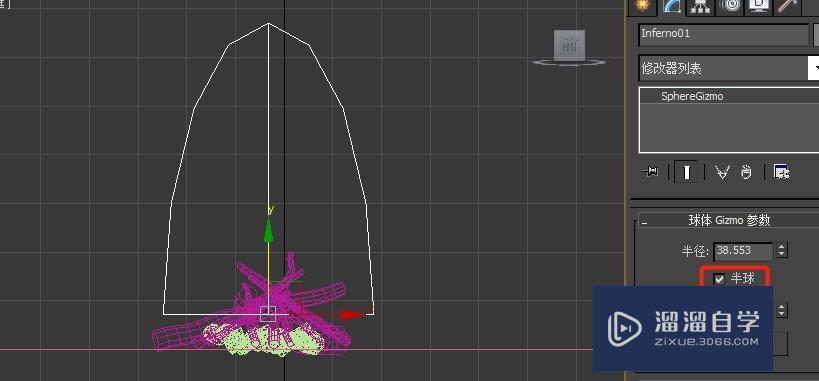
第2步
上述之后,点击其框体,在它的修改器列表找到下方的“大气与效果”,点击“添加”一栏,选择“火效果”点击确定;确定后,修改器的“大气与效果”一栏内就有了“火效果”(如下图),这时要注意,虽然效果添加了,但渲染是没有火效果的,我们需要选择它然后进行设置(如下图),火效果才会渲染出来;
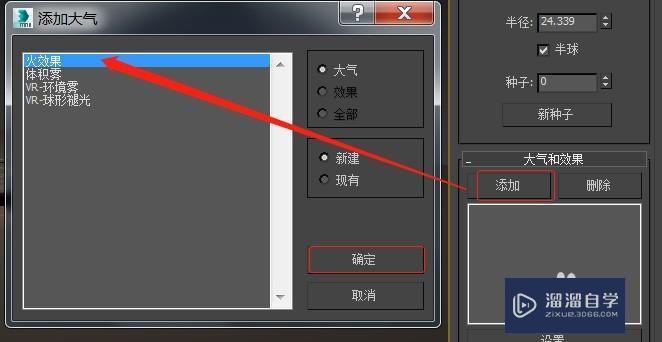
第3步
在弹出上述说的设置“火效果参数”对话框中(如下图);对火的各类参数进行调整;调整过程中可以并列开启渲染器实时渲染,以便对应调整的参数效果。
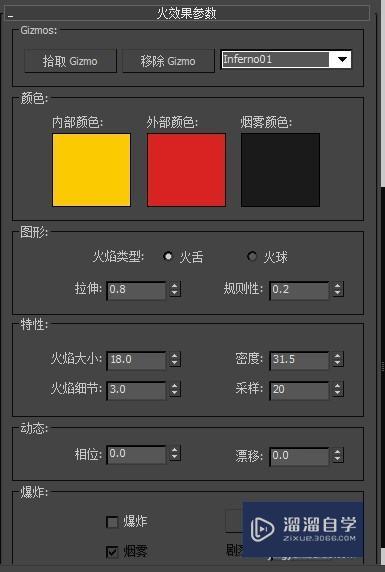
基础入门3DMax火车建模教程_01
特别声明:以上文章内容来源于互联网收集整理,不得将文章内容
用于商业用途.如有关于作品内容、版权或其他问题请与溜溜网客服
联系。
相关文章
距结束 06 天 12 : 00 : 33
距结束 00 天 00 : 00 : 33
首页







